Facebook Wifi là gì? Tìm và kết nối wifi miễn phí trên Facebook bằng cách nào? Cài đặt Facebook Wifi cho Fanpage như thế nào? Dưới đây, chúng tôi sẽ hướng dẫn các bạn cách tìm Wifi trên Facebook miễn phí trên điện thoại, đồng thời hướng dẫn các bạn cách thiết lập – setup Facebook Wi-Fi cho Fanpage một cách chi tiết.
👉 Tìm nội dung ở đây
1. Facebook Wifi là gì?
Facebook Wifi là tính năng mà Facebook tích hợp dành cho các cửa hàng, doanh nghiệp để giúp khách hàng của họ thuận tiện hơn khi kết nối với wifi của họ, tính năng này cũng giúp cho các cửa hàng/doanh nghiệp dễ dàng tiếp cận với khách hàng nhờ vào việc tìm người dùng sẽ check in tại cửa hàng đó qua wifi.
Khi người dùng Facebook mà muốn kết nối với wifi của một cửa hàng/doanh nghiệp để dùng miễn phí thì người dùng sẽ phải lựa chọn 1 trong 2 lựa chọn sau:
+ Check in tại cửa hàng/doanh nghiệp đó: Việc người dùng check in tại cửa hàng/doanh nghiệp này sẽ được hiển thị trên dòng thời gian công khai của họ, và sẽ giúp cho nhiều người biết đến cửa hàng/doanh nghiệp của bạn nhiều hơn.
+ Nhập mã code wifi của cửa hàng/doanh nghiệp cung cấp để sử dụng: Tất nhiên, chỉ khi người dùng vào cửa hàng của bạn để mua sản phẩm thì bạn mới cung cấp cho họ mã code truy cập wifi, còn nếu như người dùng Facebook mà không muốn mua hàng của bạn thì phải check in tại cửa hàng/doanh nghiệp của bạn.
Như vậy, Facebook Wifi là tính năng cực kỳ hữu ích dành cho các cửa hàng bán hàng online, hoặc các doanh nghiệp đang muốn quảng bá thương hiệu cho nhiều người biết đến hơn, và tính năng này đáp ứng được nhu cầu hài hòa giữa người dùng Facebook và cửa hàng/doanh nghiệp.
2. Cách tìm Wifi trên Facebook miễn phí trên điện thoại iPhone
Để tìm Wifi miễn phí trên Facebook thì các bạn vào phần Cài đặt & quyền riêng tư –> Chọn Tìm Wi-Fi –> Chọn “Đặt thành luôn luôn” –> Cho phép Facebook truy cập vị trí của bạn –> Chọn mạng wifi trên bản đồ –> Chỉ đường –> Đi theo bản đồ đến địa điểm phát wifi –> Chọn mạng wifi đó và kết nối để sử dụng.
Bước 1: Vào trang cá nhân –> Cài đặt & quyền riêng tư
Đầu tiên, trên điện thoại của bạn, các bạn vào trang cá nhân của mình (biểu tượng ≡ ở dưới cùng, bên phải màn hình điện thoại của bạn) –> Sau đó kéo xuống dưới, chọn vào thư mục “Cài đặt & quyền riêng tư”.
Bước 2: Kéo xuống dưới và chọn mục Tìm Wi-Fi
Tiếp theo, các bạn chọn vào mục Tìm Wi-Fi để tiếp tục, xem hình bên dưới.
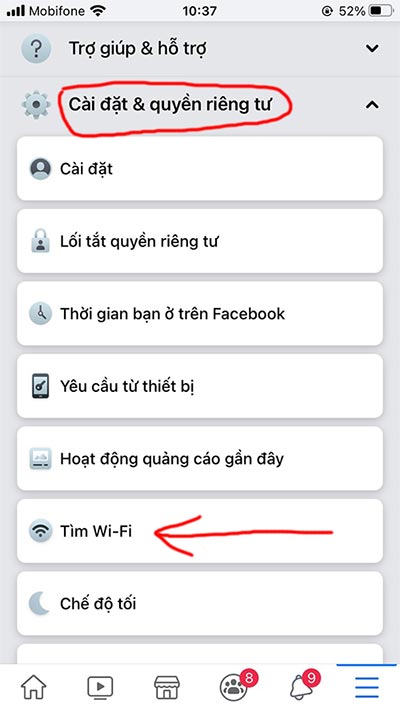
Ở đây, các bạn sẽ phải thực hiện các thiết lập, cài đặt lần đầu để sử dụng tính năng Facebook wifi này, dưới đây là các thiết lập lần đầu:
+ Đặt thành luôn luôn: Bạn phải đặt thành luôn luôn để cho phép Facebook truy cập vào vị trí của bạn, từ đó hiển thị các mạng wifi xung quanh, gần bạn. Xem hình bên dưới.
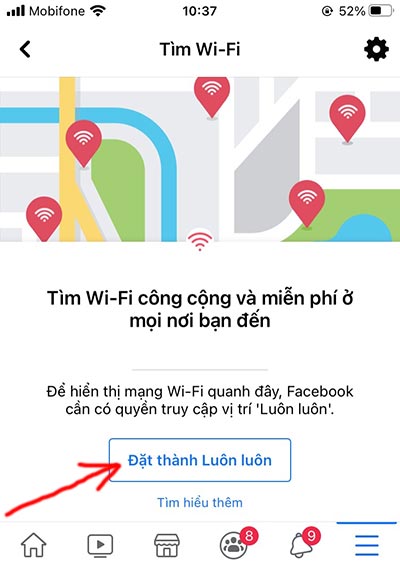
+ Cho phép Facebook truy cập vị trí của bạn ngay cả khi bạn không sử dụng ứng dụng –> Các bạn bấm OK để Facebook load vị trí của bạn và sẵn sàng hiển thị các mạng wifi gần bạn mỗi khi bạn truy cập tính năng này. Xem hình bên dưới.
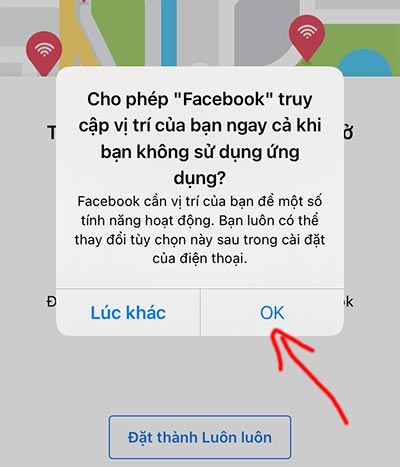
+ Cho phép Facebook sử dụng vị trí của bạn? –> Các bạn chọn “Cho phép khi dùng ứng dụng” để chỉ khi bạn sử dụng tính năng tìm Wifi miễn phí thì Facebook mới được phép sử dụng vị trí của bạn (lưu ý rằng, cho phép sử dụng vị trí và cho phép truy cập vị trí là hoàn toàn khác nhau). Xem hình bên dưới.
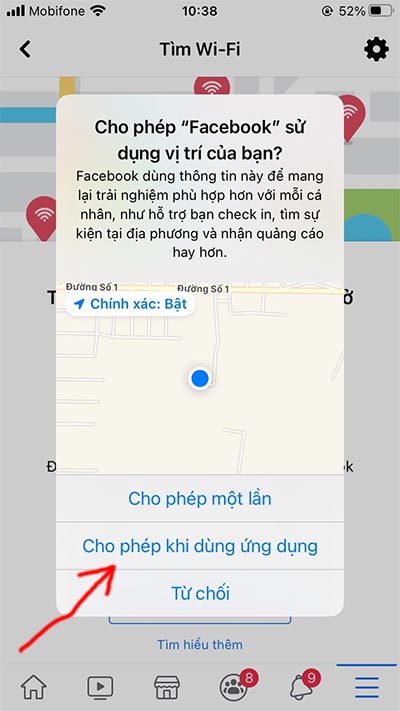
Bước 3: Chọn một mạng wifi trên bản đồ –> Chỉ đường
Tiếp theo, sau khi thiết lập các cài đặt lần đầu xong thì Facebook sẽ hiển thị tất cả những mạng wifi miễn phí xung quanh bạn –> Các bạn chọn một mạng wifi gần bạn nhất –> Sau đó chọn vào “Chỉ đường” để nhận hướng dẫn đường đi đến mạng wifi đó nhanh hơn. Xem hình bên dưới.
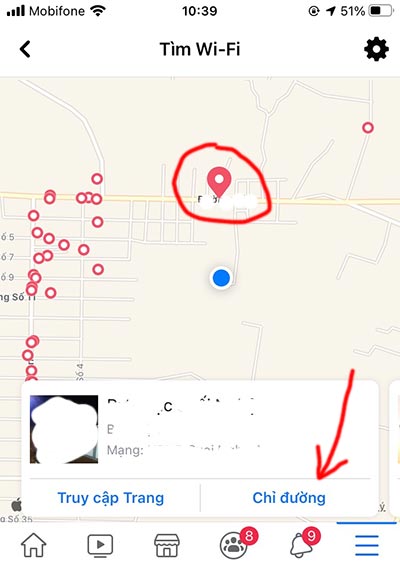
Bước 4: Đi theo bản đồ –> Chọn mạng wifi đó và kết nối
Tiếp theo, các bạn đi theo hướng dẫn trên bản đồ để đến vi trí có mạng wifi miễn phí đó –> Tiếp theo, các bạn chọn vào tên wifi đó và chọn vào kết nối.
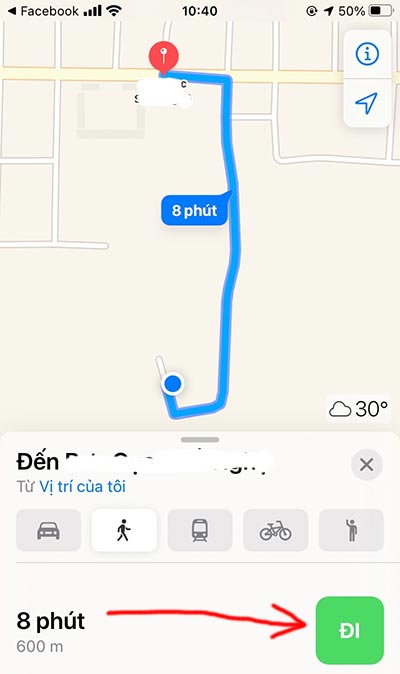
Khi kết nối với mạng wifi chia sẽ này thì các bạn có 2 lựa chọn để kết nối:
+ Check in tại cửa hàng/doanh nghiệp/địa điểm đó để kết nối: Khi bạn chọn tùy chọn này thì thông tin check in đó sẽ được chia sẽ công khai trên dòng thời gian của bạn Lúc này, bạn sẽ được sử dụng wifi của cửa hàng/doanh nghiệp đó một cách miễn phí
+ Nhập mã code truy cập wifi: Để có được code truy cập wifi thì chỉ có cách là các bạn vào cửa hàng/doanh nghiệp đó xin mã code, tuy nhiên, tự nhiên đi vào cửa hàng của người ta để xin mã code truy cập wifi thì vô duyên quá, chắc chắn là các bạn sẽ phải mua hàng của họ thì may ra họ mới cho bạn mã code truy cập wifi của họ.
3. Cách cài đặt Facebook wifi cho Fanpage (Facebook wifi Setup)
Để cài đặt Facebook wifi cho Fanpage (Facebook wifi Setup) thì các bạn truy cập vào trang quản trị Fanpage của bạn –> Chọn Cài đặt –> Chọn Facebook Wi-Fi –> Chọn Bắt đầu thiết lập –> Tích vào Thiết lập bộ định tuyến –> Chọn Tiếp tục truy cập trang web –> Làm theo các hướng dẫn của Facebook ở tab mới.
Để cài đặt, setup Facebook wifi cho Fanpage thì các bạn nên thực hiện trên máy tính, laptop thì sẽ dễ thao tác và nhanh hơn, dưới đây là hướng dẫn cụ thể các bước thực hiện trên máy tính.
Bước 1: vào trang quản trị Fanpage của bạn –> Chọn Cài đặt
Đầu tiên, các bạn truy cập vào trang quản trị Fanpage Facebook của bạn, sau đó chọn vào thư mục Cài đặt ở dưới cùng, bên phải màn hình của bạn. Xem hình bên dưới.
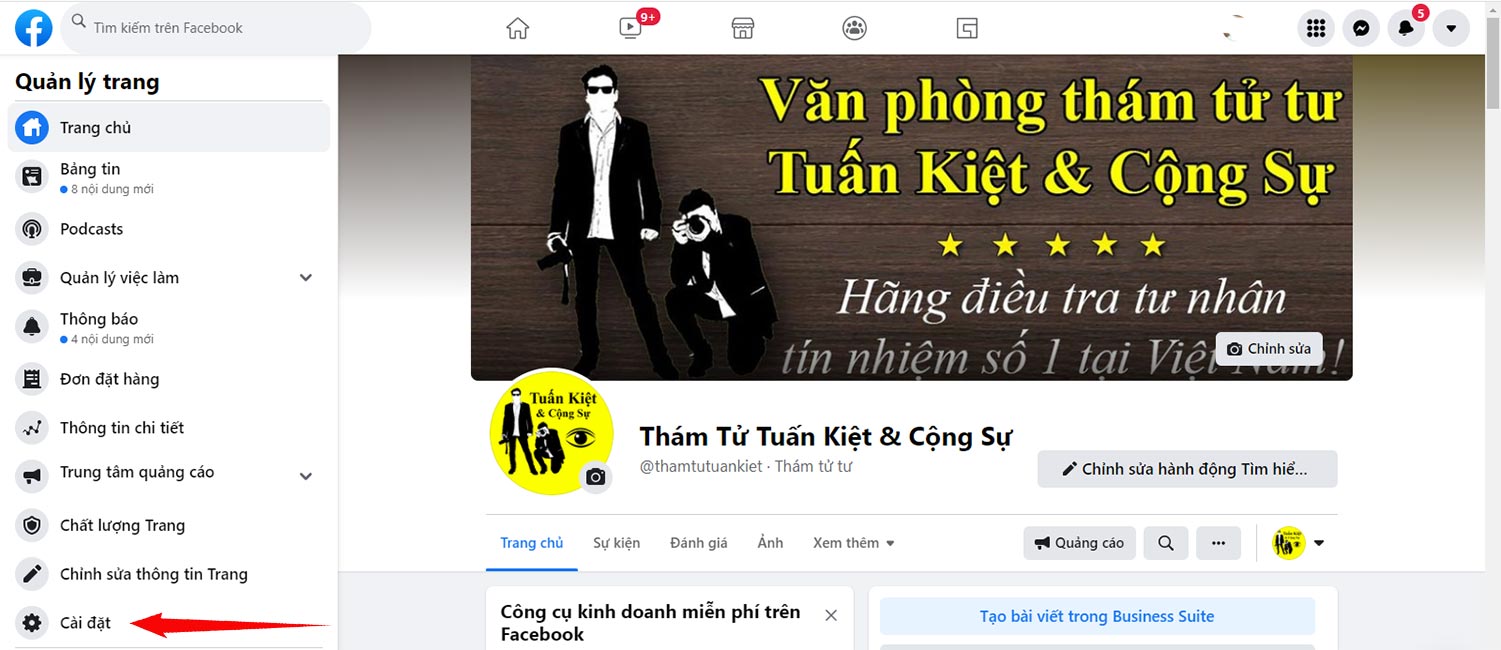
Yêu cầu là các bạn cần phải có một Fanpage Facebook đã liên kết với Instagram và Whatsapp, nếu bạn chưa liên kết, hãy thực hiện liên kết các tài khoản với nhau rồi tiếp tục.
Bước 2: Chọn Facebook Wi-Fi –> Chọn Bắt đầu thiết lập
Tiếp theo, các bạn kéo xuống, chọn vào phần Facebook Wi-Fi –> Sau đó chọn tiếp vào Bắt đầu thiết lập. Xem hình bên dưới.
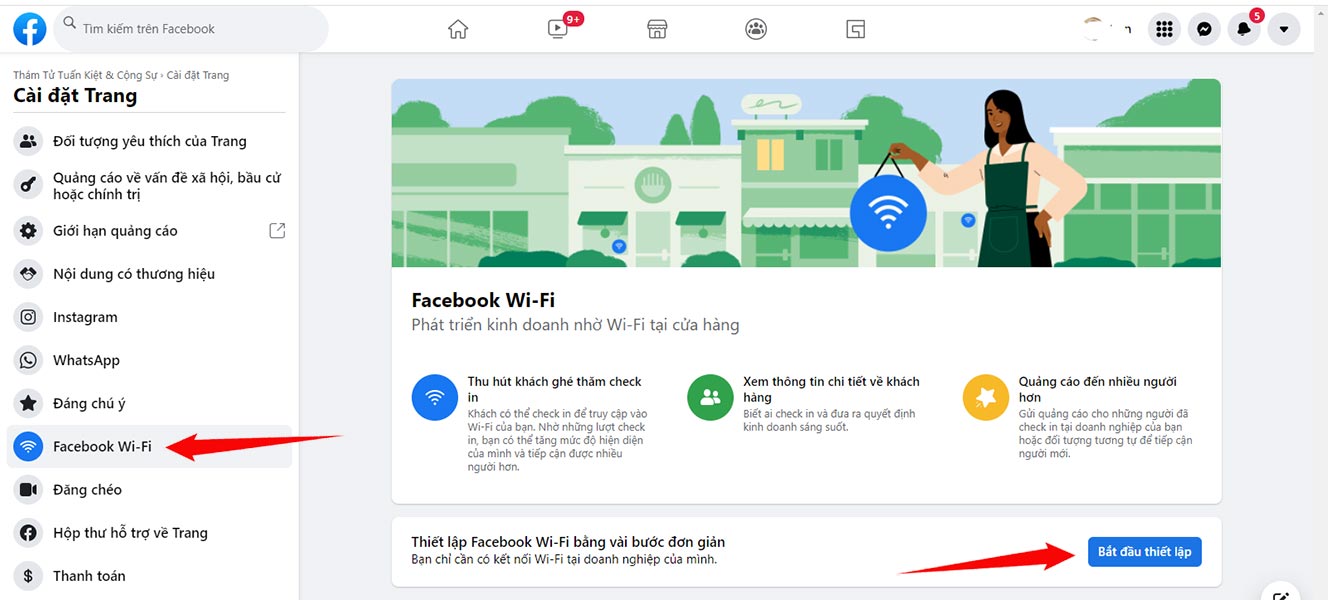
Bước 3: Tích vào Thiết lập bộ định tuyến/In mã QR
Ở đây, các bạn sẽ có 2 lựa chọn:
+ In mã QR: Nghĩa là khi người dùng muốn kết nối với wifi của bạn thì họ sẽ quét bằng mã QR, đồng thời thì họ cũng sẽ check in Fanpage của bạn và cũng được chia sẽ công khai trên dòng thời gian của họ.
+ Thiết lập bộ định tuyến: Bạn cho phép người dùng Facebook kết nối với wifi của bạn mà không cần phải sử dụng mật khẩu hay mã QR, mã code. Điều này có nghĩa là bạn chơi đẹp, free luôn.
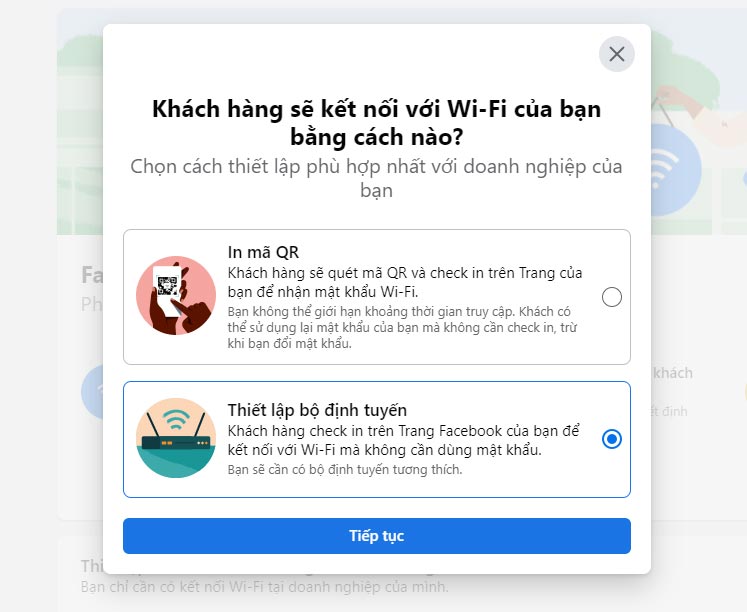
(Chọn 1 trong 2 tùy chọn để setup Facebook Wi-Fi)
Bước 4: Tiếp tục truy cập trang web –> Làm theo hướng dẫn ở tab mới
Các bạn bấm vào Tiếp tục truy cập trang web –> Sau đó một cửa sổ mới sẽ được hiển thị ra, tùy thuộc vào từng trường hợp cụ thể của bạn, mục đích của bạn,… mà bạn lựa chọn sao cho phù hợp nhất, hãy làm theo các hướng dẫn ở tab mới.
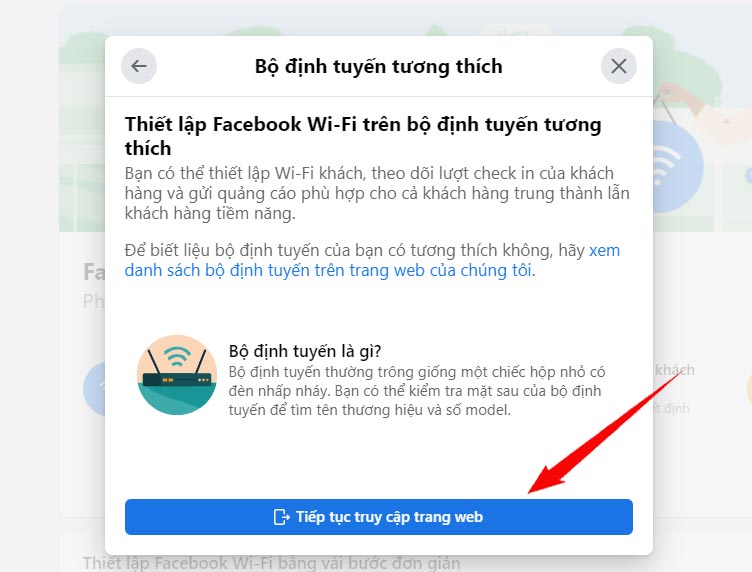
Một số câu hỏi liên quan đến Facebook wifi:
Bộ định tuyến Facebook wifi là gì? Bộ định tuyến Facebook wifi chính là modem wifi nhà bạn, nó thường trông giống một chiếc hộp nhỏ có đèn nhấp nháy, bạn có thể kiểm tra mặt sau của bộ định tuyến để tìm tên thương hiệu và số model, và Facebook hiện hỗ trợ wifi TP-Link là phổ biến ở Việt Nam.
– Các bộ định tuyến hỗ trợ Instagram và Facebook: EnGenius, Intelbras
– Những bộ định tuyến wifi hỗ trợ Facebook: TP-Link, Intelbras (chỉ Brazil và Mỹ La tinh), Netgear, Ubiquiti UniFi, Meraki, D-Link, Zyxel, Aruba, Ruckus, ASUS, Open Mesh
– Làm thế nào để biết bộ định tuyến wifi của bạn có tương thích với Facebook không? Các bạn hãy nhập địa chỉ IP trên vỏ hoặc trang cài đặt của bộ định tuyến Wi-Fi vào trình duyệt để tìm thương hiệu của bộ định tuyến đó. Tiếp đến, các bạn có thể xem nội dung ở trên để biết thương hiệu này có được hỗ trợ không. Nếu có, hãy dùng video hướng dẫn trong bảng để tìm Facebook Wi-Fi ở phần cài đặt của bộ định tuyến.
– Làm cách nào để tìm thương hiệu và trang cài đặt của bộ định tuyến? Bạn có thể nhập địa chỉ IP của bộ định tuyến vào trình duyệt để truy cập vào trang cài đặt và tìm thương hiệu. Hãy xem hướng dẫn này để biết cách tìm địa chỉ IP của bộ định tuyến trên thiết bị. Bạn cần nhập địa chỉ IP của bộ định tuyến chứ không phải địa chỉ IP của bạn.
Làm cách nào để tìm tên người dùng và mật khẩu khi cần mở phần cài đặt của bộ định tuyến? Bạn có thể tìm trên nhãn dán của bộ định tuyến. Nếu không nhớ, bạn có thể dùng bộ định tuyến để đặt lại tên người dùng và mật khẩu.
Tôi nên làm gì nếu không tìm thấy Facebook Wi-Fi trong trang cài đặt của bộ định tuyến? Điều này có thể do mẫu bộ định tuyến đó không hỗ trợ Facebook Wi-Fi. Bạn có thể mua bộ định tuyến hỗ trợ Facebook Wi-Fi. Nếu không, bạn có thể liên hệ với kỹ thuật viên ở địa phương để được trợ giúp.
– Tôi nên làm gì nếu bộ định tuyến không hỗ trợ Facebook Wi-Fi? Bạn nên mua bộ định tuyến mới tương thích với Facebook Wi-Fi. Hãy xem danh sách các bộ định tuyến phổ biến hỗ trợ Facebook Wi-Fi. Nếu không, bạn có thể liên hệ với kỹ thuật viên ở địa phương, nhà cung cấp dịch vụ Internet hoặc nhà sản xuất bộ định tuyến để được hỗ trợ.
4. Ưu điểm của việc cài đặt Facebook wifi cho Fanpage doanh nghiệp
– Quảng bá cửa hàng/doanh nghiệp của bạn tốt hơn
Khi người dùng muốn sử dụng Wifi miễn phí thì bắt buộc họ phải check in tại cửa hàng/doanh nghiệp của bạn, bằng cách gắn thẻ cửa hàng/doanh nghiệp của bạn và sẽ được hiển thị công khai trên dòng thời gian của họ, từ đó bạn bè và mạng lưới Facebook của họ có thể thấy thông tin này và bạn có thể tìm được nhiều khách hàng tiềm năng hơn.
– Bán được sản phẩm một cách thụ động
Khi người dùng Facebook muốn sử dụng Wifi miễn phí của bạn thì ngoài việc bắt buộc họ phải check in tại cửa hàng/doanh nghiệp của bạn ra thì còn lựa chọn khác, đó chính là nhập mã code truy cập wifi. Tất nhiên là chỉ khi họ mua sản phẩm của bạn thì bạn mới cung cấp mã code wifi này cho họ.
– Tăng cường tương tác với người dùng Facebook:
Khi người dùng kết nối với Wi-Fi của cửa hàng/doanh nghiệp bạn thì họ sẽ nhìn thấy Fanpage Facebook bán hàng của bạn, sau đó thì họ cũng có thể check in, hoặc cũng có thể nhắn tin cho doanh nghiệp bạn, chia sẻ ảnh hoặc viết bài đánh giá trên trang Fanpage Facebook của bạn.
Tạo và tiếp cận đối tượng quảng cáo rộng hơn:
Tạo Đối tượng tùy chỉnh gồm những khách hàng đã check in tại Fanpage doanh nghiệp bạn qua Wi-Fi dành cho khách hoặc tạo đối tượng tương tự để tìm những người giống họ nên có thể quan tâm đến Fanpage doanh nghiệp bạn.
Bạn có thể xem được thông tin chi tiết về khách hàng:
Xem thông tin chi tiết thiết thực, chẳng hạn như số kết nối, số khách hàng quay lại Fanpage, số khách hàng mới và số lượt check in tại Fanpage của doanh nghiệp bạn.
Thiết lập Facebook wifi một cách đơn giản:
Các bạn có thể thiết lập các cài đặt Facebook wifi (Facebook wifi Setup) cho Fanpage cửa hàng/doanh nghiệp của bạn một cách đơn giản và nhanh chóng, các bạn có thể tùy chỉnh được các nội dung sau: Mật khẩu Wi-Fi, xem được thời gian mà người dùng đã truy cập wifi của bạn trong bao lâu, ngoài ra thì bạn cũng còn có thể thêm nhiều bộ định tuyến trong cùng một vị trí hoặc tại nhiều vị trí.
Như vậy, trên đây là giải đáp các bạn câu hỏi Facebook Wifi là gì? Hướng dẫn cách Cài đặt Facebook wifi (Facebook wifi Setup) cho Fanpage, cũng như những ưu điểm khi tích hợp tính năng Facebook wifi cho Fanpage của bạn, chúc các bạn thành công!
👉 Xem thêm tin tức khác:
– Cách tắt chế độ tự động phát video trên Facebook với điện thoại iPhone, Android, máy tính, laptop
– Cách tăng tốc độ wifi cho điện thoại iPhone, Android để làm cho wifi mạnh hơn, lướt web nhanh hơn
– Hướng dẫn cách đổi mật khẩu wifi Viettel, VNPT, FPT, TP-Link trên điện thoại và máy tính chính xác
 Điều Tra Viên 126 ™ Dịch vụ điều tra chuyên nghiệp
Điều Tra Viên 126 ™ Dịch vụ điều tra chuyên nghiệp


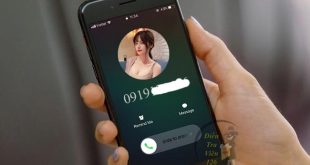

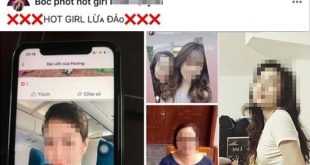


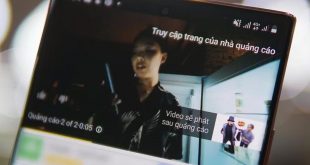







2 Tin tức liên quan:
📌 Đọc thêm: Cách kiểm tra nhận biết wifi mạnh hay yếu trên điện thoại Android
📌 Đọc thêm: Wifispc là gì? Làm sao để truy cập Wifispc miễn phí trên điện thoại?